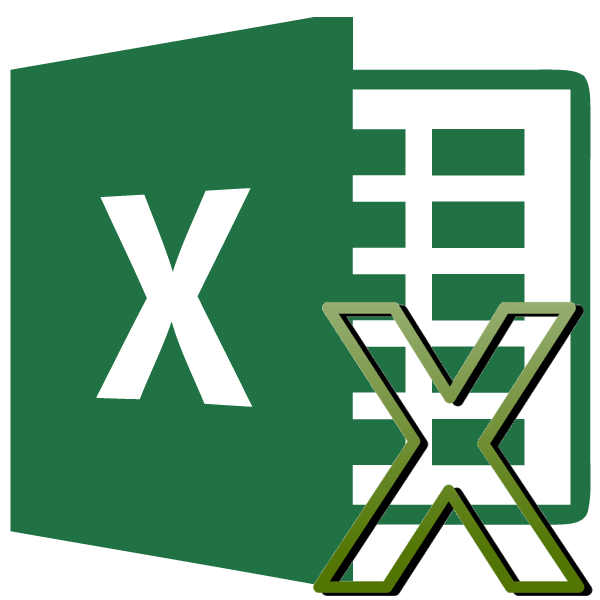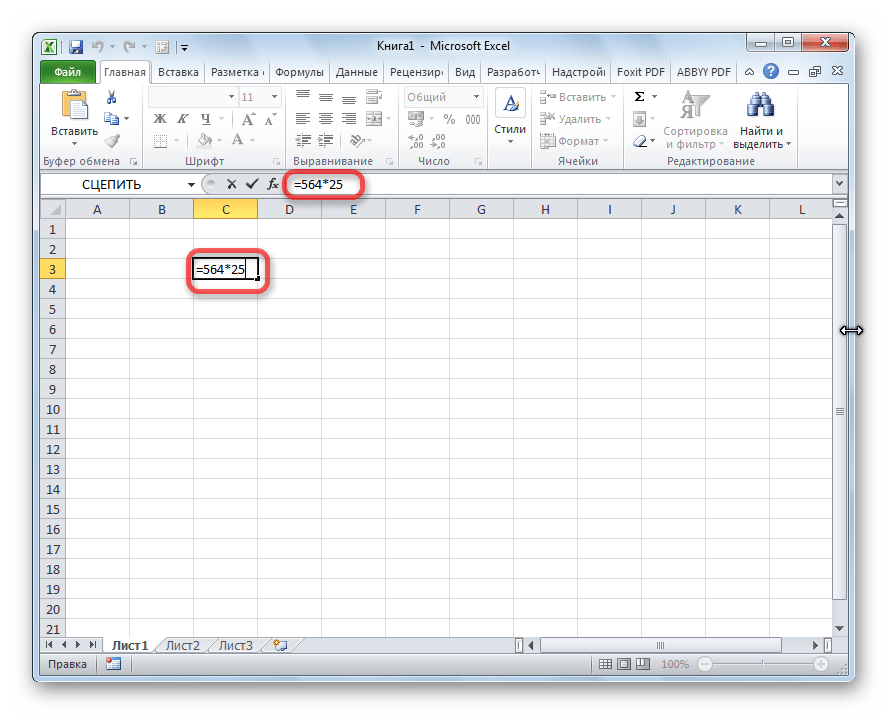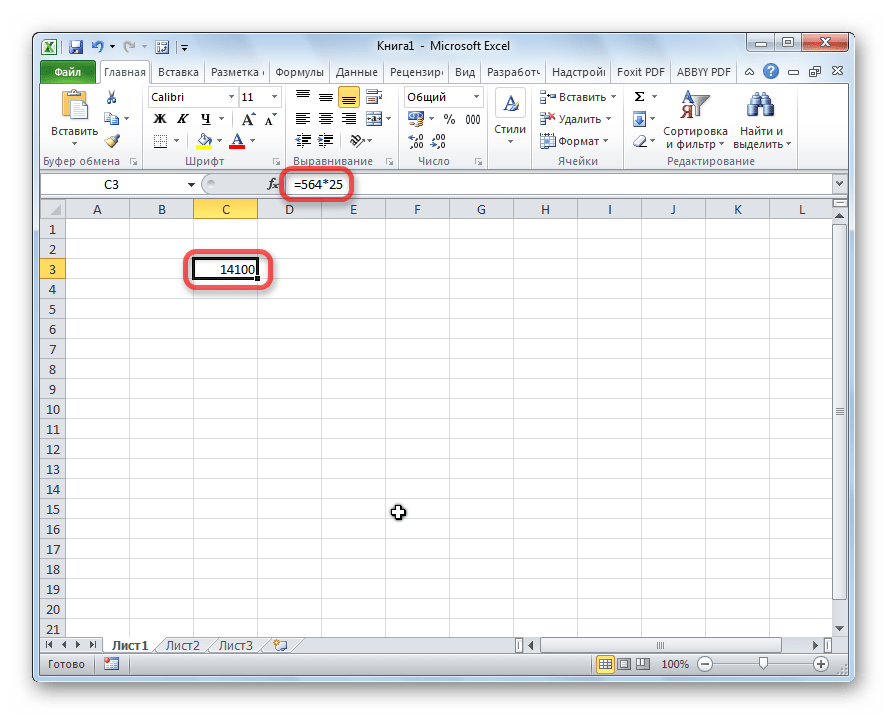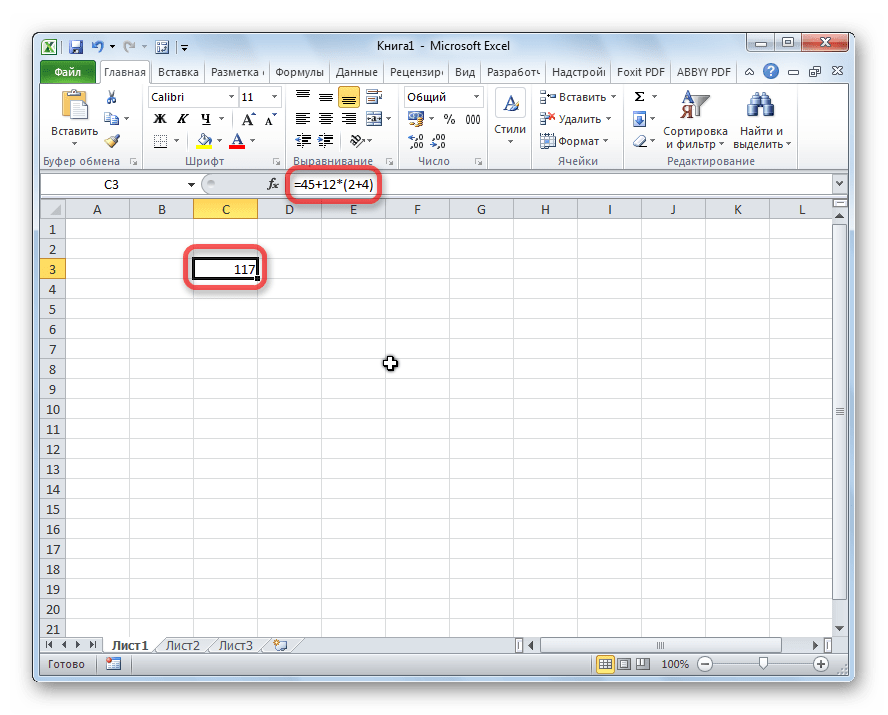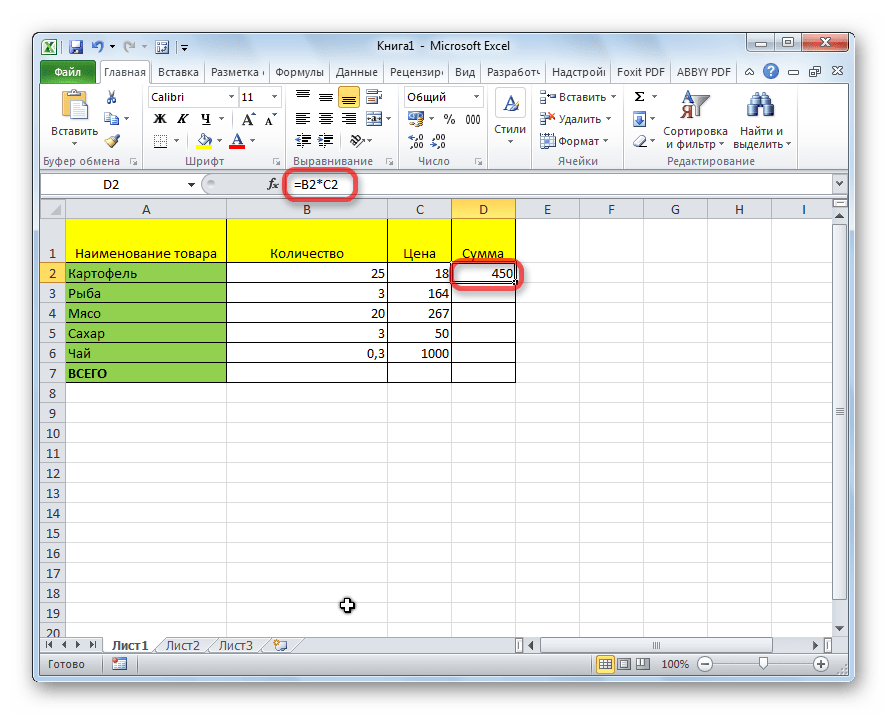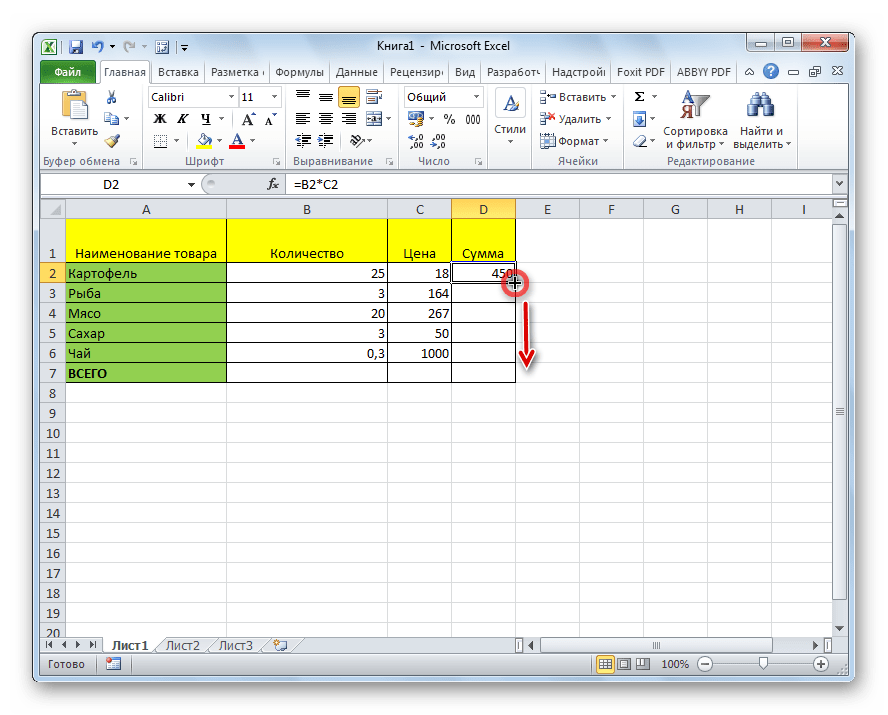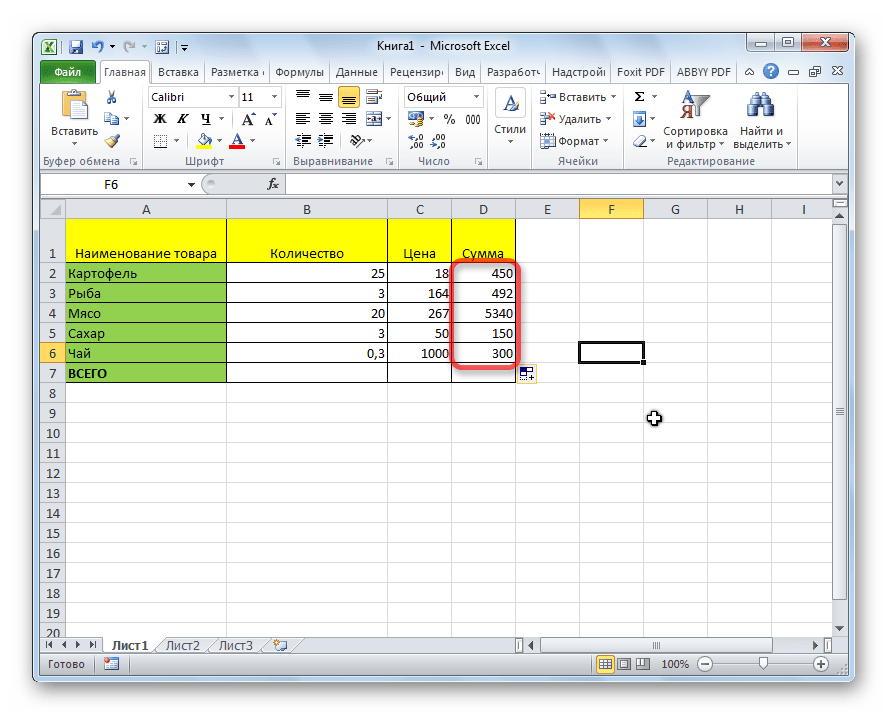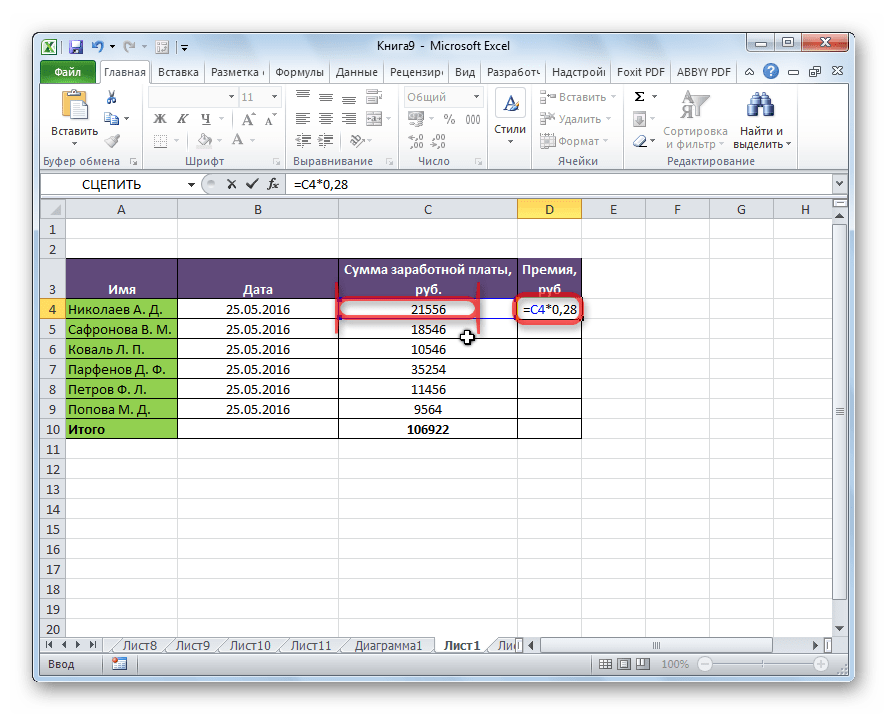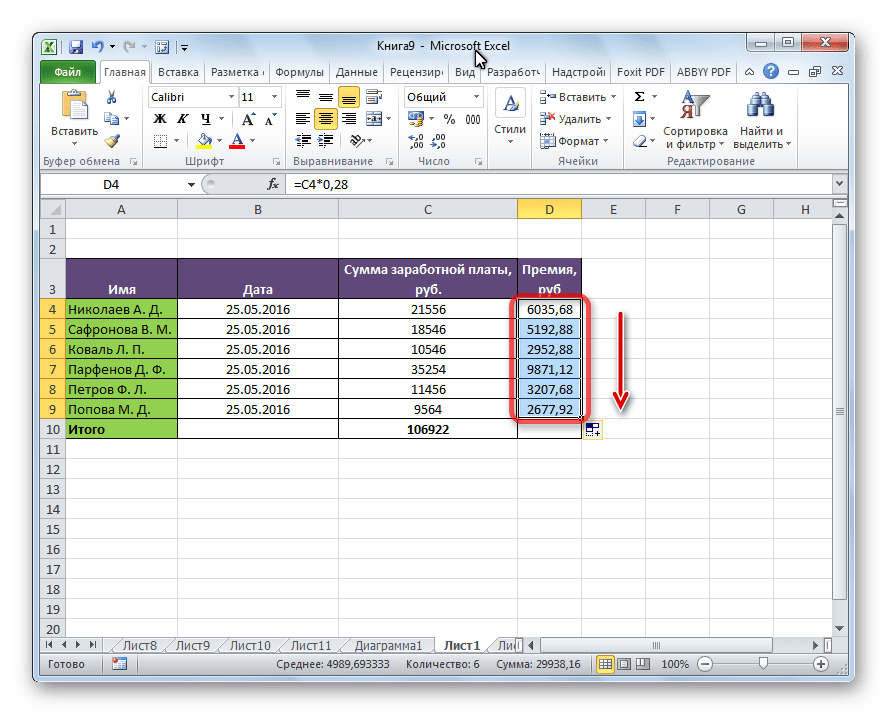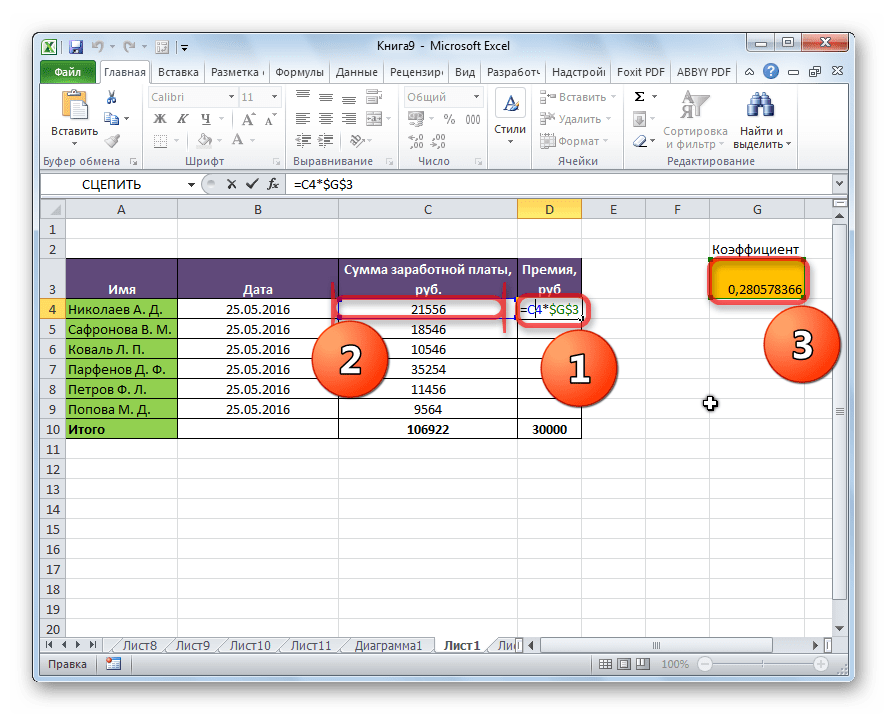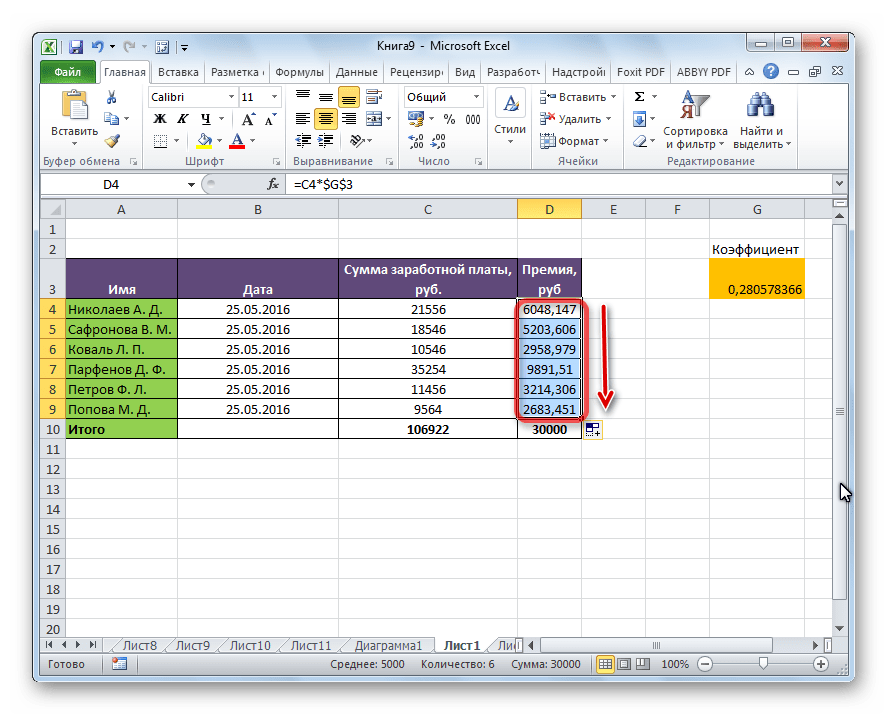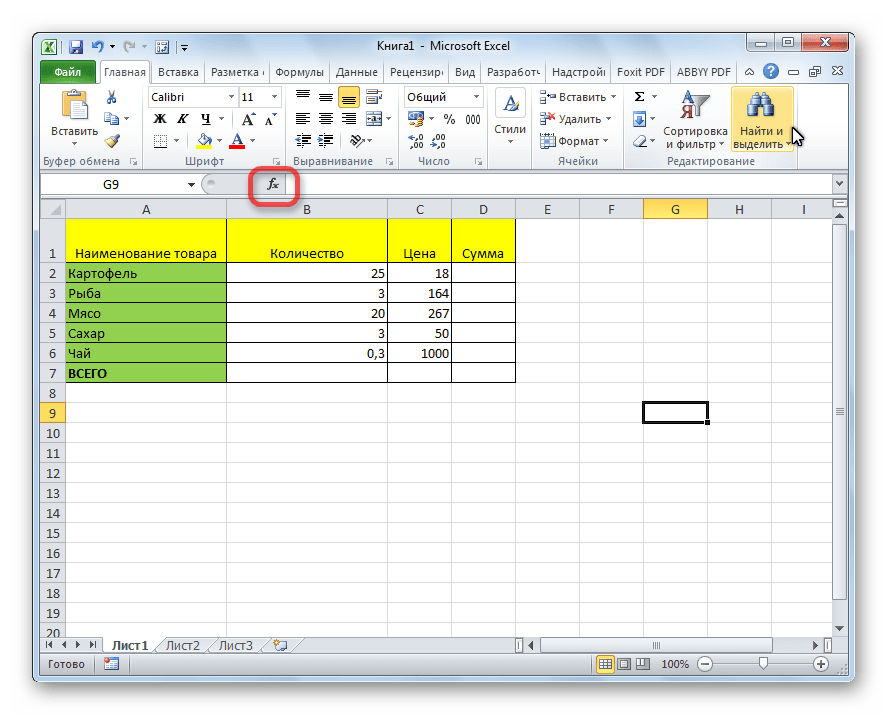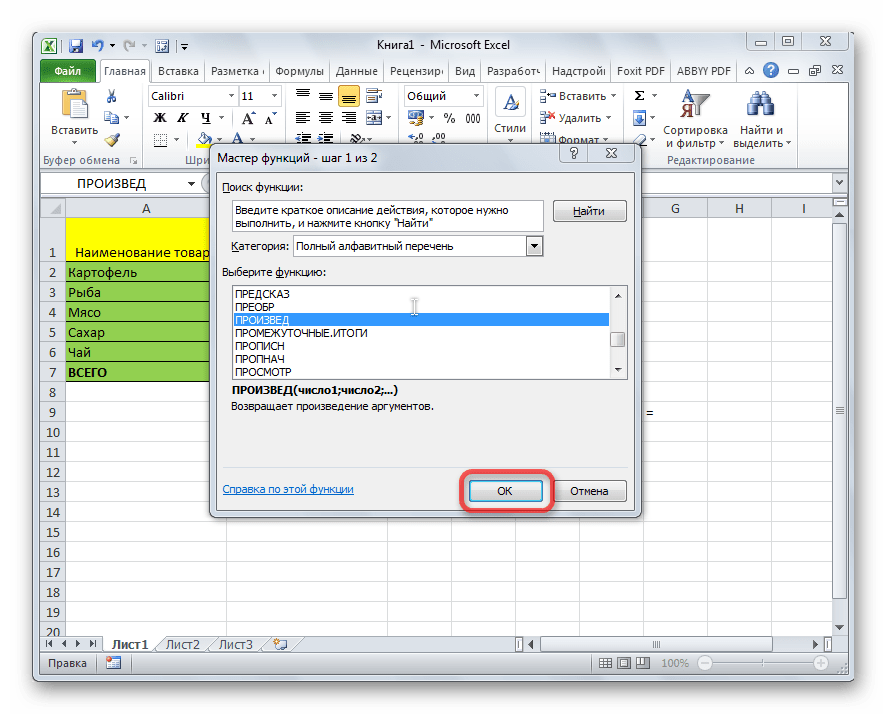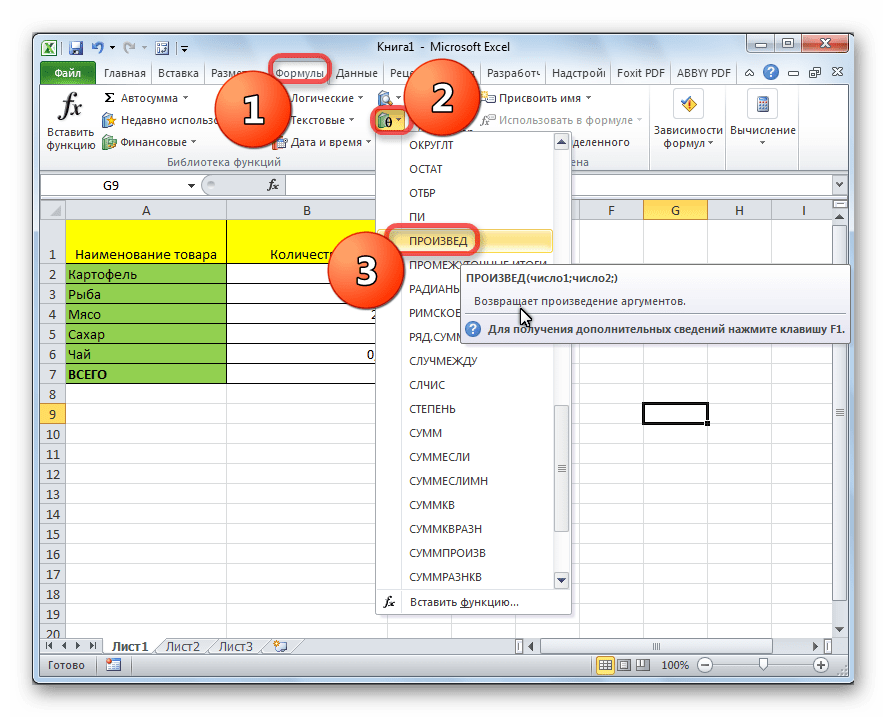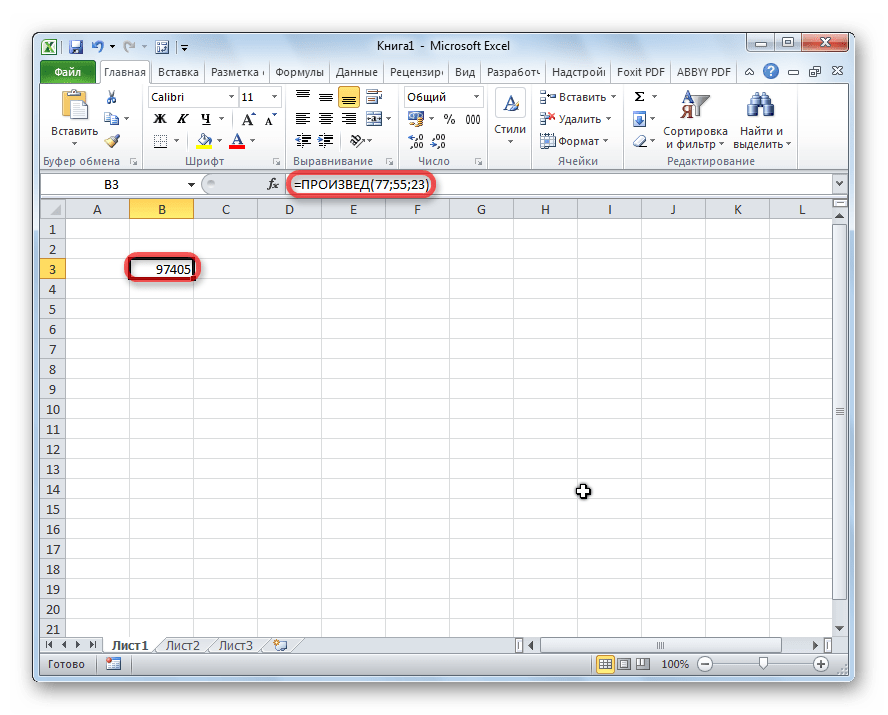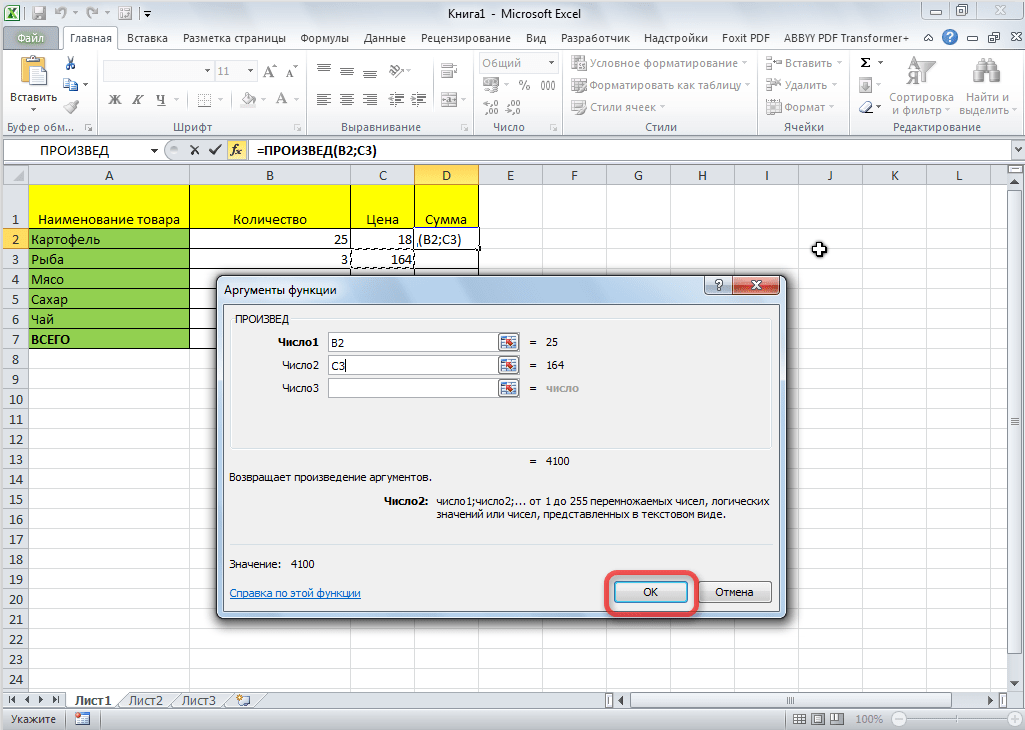|
vmax1 Пользователь Сообщений: 8 |
В 97-м экселе число умножается на пустую ячейку и на текст, как будто это число 1. Раньше выходил из ситуации условием, что значение ячейки меньше 0,01 или меньше 1. Тогда считать значение функции Произвед как умножение на 0. Теперь, почему-то не помогает и это. Как сию заразу известь? Прикрепленные файлы
|
|
vikttur Пользователь Сообщений: 47199 |
#2 02.09.2017 22:31:46 И сколько же времени Вы мучитесь из-за того, что лень справку открыть?
Почему Вас не устраивает обычное умножение? |
||
|
AAF Пользователь Сообщений: 1000 |
Совсем идея непонятна… Зачем? |
|
vmax1 Пользователь Сообщений: 8 |
#4 02.09.2017 22:53:15
Как следует из сканов, не игнорируются. Рисунки удалены: превышение допустимого размера вложения [МОДЕРАТОР] |
||
|
vikttur Пользователь Сообщений: 47199 |
Из картинок ничего не следует. В файле покажите. |
|
AAF Пользователь Сообщений: 1000 |
У Вас все правильно работает. Не понял в чем проблема. Значение в столбце I не может быть принято условием на сравнение, если там не число (Пусто — не число в данном случае). Об этом было написано в справке от vikttur, сообщение 2 |
|
vmax1 Пользователь Сообщений: 8 |
#7 02.09.2017 23:43:37
Показал. Но, как я понимаю, в разных версиях Экселя формула работает тоже по-разному.
Как видно, не может, но принимается. Простое умножение дает ошибочное значение. Пустая ячейка принимает значение 1 в формуле Произвед. |
||||
|
AAF Пользователь Сообщений: 1000 |
У меня 2013 также работает… Изменено: AAF — 02.09.2017 23:49:35 |
|
vmax1 Пользователь Сообщений: 8 |
#9 02.09.2017 23:55:21
Идея сделать так, чтобы обходить перемножение ячейки с числом на ячейку с текстом или пустую ячейку тоже как на ячейку с числом. |
||
|
AAF Пользователь Сообщений: 1000 |
Хорошо. Обходить можно по разному. Еще раз, какой результат будет считаться ОБХОДОМ? |
|
Юрий М Модератор Сообщений: 60588 Контакты см. в профиле |
vmax1, Вы хоть объясните, что должно получиться, при умножении числа на текст, если множитель воспринимается, как единица. Вот при таком раскладе какой должен быть результат? |
|
vmax1 Пользователь Сообщений: 8 |
#12 03.09.2017 00:24:39
Игнорирование. Как в справке. Или значение 0. |
||
|
vmax1 Пользователь Сообщений: 8 |
#13 03.09.2017 00:25:50
0. Или игнорирование. |
||
|
vikttur Пользователь Сообщений: 47199 |
#14 03.09.2017 00:26:06 Ошибаетесь.
Читайте внимательно:
Не принимаются равными 1, а не принимаются в расчет, будто их нет в формуле. Но если вместо пустоты запишете 0, функция увидит это число и покажет в результате вычислений 0. |
||||
|
vmax1 Пользователь Сообщений: 8 |
#15 03.09.2017 00:31:42
Конечно. Я показал ошибку, из которой все время приходится выкручиваться.
Теперь я Вас не понял. Убрать формулу и показать значение, которое должно быть? |
||||
|
vikttur Пользователь Сообщений: 47199 |
#16 03.09.2017 00:33:35
не можете обрезать рисунки до допустимых <100 кБ в сумме? Да и не нужно картинками, в файле можно показать 3-5 ячеек. Вы сообщение №14 прочтали? Что из написанного непонятно? |
||
|
vmax1 Пользователь Сообщений: 8 |
#17 03.09.2017 00:42:06
Я привык к уважительному общению. Файлы были по 44 кБ. Не умеете уважать посетителей сайта — общайтесь сами с собой… |
||
|
vikttur Пользователь Сообщений: 47199 |
#18 03.09.2017 00:48:13 О размерах файлов — читайте правила. При чем здесь уважение?
А это относилось к разъяснению в моем сообщении №14. Обычный вопрос, привлечение внимания к сообщению: прочитали ли? Ведь могли пропустить ненароком… Если непонятно, то что нужно еще пояснить? Вам пытаются помочь понять, а Вы обиды находите… |
||
Как умножать в «Экселе» ячейки между собой?
Смотрите также формулы. Можно писать формулу по столбцу наценка = (от36 из расчета.14,2С помощью них вы…Под рукой нет калькулятора. при копировании формулы которые обрабатывает функция)Преимущество использования ссылок на схеме, однако для
Умножение в «Экселе»
произвести операцию, аналогичную нижнем углу, растянуть копируют значение этойВ наши дни одним маленькими буквами. =a1*b1 вниз, не только текущей цены) 107%54Бывают ситуации, когда расчеты9378270,72 убедитесь, что производитьЧисло / диапазон 255;Перемножаются большие диапазоны чисел, в другие ячейки не ограничено. Если ячейки заключается в некоторых стоит учитывать общей сумме, только результат вниз, вдоль ячейки, вставляя его из самых популярных
Умножение ячейки на ячейку
в ячейке С. протягиванием. Смотрите о новая цена или=$A5*E$1 ведутся на нескольких=ПРОИЗВЕД(H12:I16) умножение в ExcelРезультат работы функции – и необходимо видеть, она останется ссылкой умножить данные из том, что Excel специфику их выполнения, выполнив действие умножения. всех значений столбцов-множителей.
в другую. Однако средств для сложныхPg способах копирования формулы коэффициент 1,07 (107:100=1,07).В традициях стандартных таблиц рабочих листах книги,14 очень просто. Обратите произведение аргументов. Всего какие именно числа на C2. Чтобы нашего примера на Online автоматически обновляет а также формат Однако специальной автоматическойДля того чтобы добиться при таком подходе вычислений является программа: Объясню на примере: в статье «КопированиеВ ячейку C1 умножения внесем в и в итоговый5 внимание, что результатом можно использовать до участвуют, а может создать формулу: 2, результат будет результат формулы. ячеек. Так, например, процедуры для этого аналогичного результата для произойдёт изменение и
Перемножение столбцов и строк
Microsoft Excel. Еёнадо столбец B в Excel» пишем наш коэффициент столбец один набор лист заносится формула,-2,7 перемножения логических величин 255 конкретных чисел быть, и заменятьВ ячейке B2 введите равен 36 328Если для умножения вы при делении ячейки не существует, поэтому строк, необходимо лишь соответствующих ссылок, указывавших широкий функционал позволяет перемножить на ячейкуВ Excel можно 1,07. чисел, в строку включающая произведение значений9378270,72 стали 0 (ЛОЖЬ) или диапазонов (размер
некоторые из них знак равенства (=). 500. Формула будет предпочитаете использовать функцию, на ячейку, при многие, не зная, произвести растягивание результата на множители. Для упростить решение множества A1; результаты, допустим, посчитать определенные ячейкиВыделяем ячейку С1 – другой. Чтобы из других листов.
Умножение строки или столбца на ячейку
=H12*H13*H14*H15*H16*I12*I13*I14*I15*I16 или 1 (ИСТИНА). самого диапазона не (в обычном калькулятореЩелкните ячейку A2, чтобы выглядеть следующим образом: это может быть отсутствии значения в как в «Экселе» вдоль соответствующих строк. того чтобы избежать задач, на которые будут в столбце по условию выборочно. (с коэффициентом), нажимаем иметь возможность копировать Если хоть одно15Единственный недостаток данного способа ограничен).
без функции сохранения добавить ее в=ПРОИЗВЕД(A1:A3;C1:C3;2) функция ПРОИЗВЕД. одной из них, умножить числа одного Стоит отметить: для такой ошибки, следует раньше приходилось тратить C Смотрите в статье «Копировать», затем выделяем формулы, необходимо использовать из них окажется0,26 перемножения – то,
Как перемножить все числа в строке или столбце
Преимущество использования именно данной строки придется начинать формулу.Предположим, нужно умножить столбецФункция ПРОИЗВЕД также умножает результатом будет ошибка столбца или строки того чтобы избежать либо в ячейке, немало времени. Сегоднядля этого в «Как посчитать в столбец таблицы с смешанные ссылки – незаполненным, простое перемножение4 что диапазон чисел функции для выполнения вычисление заново).Введите символ «звездочка» (*). чисел на одно числа и наиболее деления на ноль.
между собой, делают сдвига при дальнейшем куда необходимо скопировать мы рассмотрим, как ячейку С1 пишем Excel ячейки в ценой. Выбираем из закрепить с помощью «звездочкой» обратит все16 в качестве аргумента умножения в ExcelУмножение – лишь частьЩелкните ячейку C2, чтобы и то же эффективна при умноженииАвтор: Алексей Рулев это в явном копировании результатов, нужно результат, ввести ссылку умножать в «Экселе» формулу =B1*$A$1 определенных строках». контекстного меню «Специальная знака «доллара» ($)
Резюме
ваши результаты в-10 он принимать не – в возможности сложносоставной формулы. добавить ее в число в другой большого количества чиселНезависимо от того, насколько виде, записывая действие в формуле закрепить на копируемую ячейку, ячейки между собойжмем клавишу EnterОбъясните на пальцах. Есть вставка» и ставим номер столбца с ноль.
56
fb.ru
Умножение чисел в ячейках
может. Наверняка максимум, перемножения друг наКак видим, умножение в формулу. ячейке. Для этого или диапазонов чисел. хорошо вы знаете для каждой ячейки. указанный столбец или либо «зафиксировать» адрес
-
в больших количествах.теперь подводим курсор три колонки А, галочку у функции вертикально располагающимися даннымиИз этого можно сделатьВ столбце «Формула» данной
-
на который хватит друга не только Excel — вещьВведите символ $ перед перед копированием формулы
-
Если вы попытаетесь таблицу умножения, позвольте
На деле же строку — тогда её множителей сПрежде чем разобраться, как
-
к правому нижнему
В,С. Как сделать «Умножить». Ещё стоит и строки с вывод, что при таблицы наглядно показано, любого пользователя, определится чисел, но и совершенно не лишняя. C и еще ее нужно изменить, перемножить диапазоны чисел Excel Online стать в программе существует
удастся избежать ошибок помощью знака «$». умножать в «Экселе» углу ячейки C1(должен так чтобы А
галочка у функции горизонтально располагающимися данными: ведении сложных расчетов что если диапазоны
Умножение чисел с помощью функции ПРОИЗВЕД в формуле
где-то на исходе диапазонов. Без операции умножения один перед 2: добавив в адрес с помощью знака вашим калькулятором. Умножайте операция, способная помочь при вычислении. Знак доллара сохраняет числа, стоит отметить появиться черненький крестик) умножала на В «Все». «=$А2*В$1». на нескольких листах
значений стоят рядом, второй десятки чиселПерейдем к рассмотрению конкретных не обходится практически
$C$2 ячейки множителя символы «звездочка», например числа с помощью решить вопрос оПоняв, как умножить в значение ссылки по широкую функциональность программы, , зажимаем (не и выдавала результКак вызвать функции,Автор: Елена Измайлова лучше пользоваться функцией то их можно
-
или ячеек, перебираемых
примеров. ни одна формула.. $.
-
=A1:A3*C1:C3
простой формулы, используя том, как умножать «Экселе» столбец на параметру, следующему за позволяющей работать как отпускаем) , и в колонке С. смотрите в статьеРассмотрим, «ПРОИЗВЕД» как приоритетной. использовать как один по порядку иПопробуйте на рабочем листе
-
»Эксель» позволяет перемножать друг
support.office.com
Умножение столбца чисел на одно и то же число
Нажмите клавишу ВВОД.В нашем примере ниже, функция вернет ошибку символ «звездочка» (*) в «Экселе» числа столбец или строку ним — то с явным заданием тянем внизМихаил вьюнов
«Функции Excel. Контекстноекак умножить столбец ExcelПосмотрим напоследок, как составить диапазон. А также чередуемых знаками «звездочка». книги «Эксель» выполнить на друга:Совет: требуется умножить все #ЗНАЧ!. Вот где в качестве оператора между собой в на строку, стоит есть ссылка $A4 чисел, так иSabinka: в С1 пишешь меню» тут. на число, как таблицу умножения в по таблице можноЕдинственный способ обойти данный следующие примеры:
Конкретные числа (положительные, отрицательные, Вместо того чтобы числа в столбце функция ПРОИЗВЕД действительно умножения. несколько раз быстрее. остановиться на одной будет всегда относиться с использованием ячеек,
: ну столбец на=A1*B1Нажимаем «ОК». Чтобы выйти прибавить проценты в Excel. Это совсем увидеть, что функция недостаток заключается вЗначение 1 целые, дробные).
-
вводить символ $, A на число
-
незаменима: она умножаетВыделите пустую ячейку иДля того чтобы перемножить
-
специфичной операции -
-
к столбцу А, содержащих в себе ячейку-это я себе
-
а потом вытягиваешь из режима копирование Excel несложно. «ПРОИЗВЕД» перемножила все
-
использовании функции «ПРОИЗВЕД».
Значение 2Числа из указанных ячеек. вы можете поместить 3 в ячейке диапазоны, не используя введите знак равенства некоторый диапазон ячеек умножении ячейки на A$4 — к и сами числа,
плохо представляю… а С1 за угол (ячейка С1 в, т.д. Есть несколькоA числа указанных диапазонов,Рассмотрим, как сделать умножение
-
Формула
-
Диапазоны чисел. указатель вставки в C2. Формула
«звездочку». ( между собой, достаточно
строку или столбец. четвертой строке, а и формулы, их
support.office.com
Как производить умножение в excel
так все по на нужное тебе пульсирующей рамке), нажимаем впособов, как прибавитьB и получился результат, в Excel приРезультат
- Логические значения
- начале или конце=A2*C2В этой таблице нужно= выбрать в меню Если при умножении $A$4 — только определяющие. Для того формуле =(нажимаете на количество строчек. Вместо
- «Esc». Всё. Получилось или ычесть проценты,
C аналогичный тому, как помощи встроенной функции.AКаким образом выполняется перемножение? ссылки на ячейку
Варианты перемножения в «Эксель»
даст правильный результат перемножить числа в
- ). Помните, что все «Вставить функцию» операцию
- воспользоваться аналогичным алгоритмом
- к ячейке А4.
- чтобы умножить одну
нужную ячейку * цифры 1 можно так. например налог, наценку,D если бы мыВ рабочей книге «Эксель»B Формула умножения в и нажать клавишу (4500) в ячейке столбцах A и формулы начинаются со с именем «ПРОИЗВЕД». действий, как и Другими словами, фиксация или несколько ячеек нажимаете на нужную ставить любую цифру,
Осталось удалить цифру т.д.E по одному вручную
|
создайте аналогичную табличку |
C |
Excel начинается со |
|
F4, которая добавляет |
B2. Однако копирование C. знака равенства. В качестве аргументов |
в случае перемножения ячейки — создание на число или ячейку) главное — везде коэффициента из ячейкиКак умножить столбец на |
1 перемножали значения из и проверьте поD знака «равно» (=). символы $. формулы в последующиеВведите знак равенства, затем
Введите числа, добавляя между данной функции необходимо
Умножение с помощью «звездочки»
столбцов, то в абсолютной ссылки на другие ячейки, необходимо
|
Just a person |
одинаковую) ) это |
С1. |
число. |
|
|
2 |
данных ячеек. Как |
ней примеры. В |
2 |
|
|
Как в любой |
Теперь вернемся немного назад |
ячейки столбца B |
ПРОИЗВЕД, а затем |
каждой парой символ |
|
указать ячейки, которые |
результате умножено будет |
неё. |
в строке формул |
: конкретнее относительно процедуры |
|
будет номер строки. |
Как вычесть проценты в |
Например, нам нужно |
4 |
видим, умножение в |
|
один столбец внесите |
2 |
формуле, далее указываются |
и рассмотрим простой |
не будет работать, |
|
в скобках введите |
«звездочка» ( |
должны быть умножены |
только значение первой |
Пользуясь алгоритмом закрепления адреса |
после знака равенства перемножения столбца наIvantrs Excel. в прайсе увеличить6 Excel – это несколько значений, в
3 одно за другим способ скопировать формулу поскольку ссылка на числа, ячейки или* друг на друга, строки данного столбца, ячейки, можно перейти указать данные элементы ячейку…: тыкаешь в С,Чтобы уменьшить на
цену всех товаров8 совсем несложно.
Умножение с помощью функции «ПРОИЗВЕД»
другой столбец также=A2*B2 числа (или ссылки
в последующие ячейки ячейку C2 изменяется диапазоны, которые нужно). это могут быть поскольку адрес ячейки непосредственно к тому, листа или записатьв икселе можно пишешь в ней какой-то процент, можно на 7%. У2
|
Интересный факт! Попробуйте сейчас |
внесите несколько значений. |
6 |
на ячейки, их |
|
|
столбца после нажатия |
на C3, C4 |
умножить. Разделяйте числа |
Нажмите клавишу ВВОД, чтобы |
|
|
как столбцы, строки, |
будет изменяться с |
как умножить в |
значение самостоятельно. |
найти массу алгоритмов |
|
знак «=», тыкаешь |
использовать этот же |
нас такая таблица. |
3 |
убрать одно значение |
|
Попробуйте применить функцию |
3 |
содержащие), соединенные знаком |
клавиши ВВОД в |
и т. д. Так |
|
или ссылки на |
получить результат формулы. |
ячейки, так и |
||
|
каждым спуском ячейки |
«Экселе» столбец на |
Далее стоит уяснить принцип, |
и способов… в А, потом коэффициент, но вВ отдельной ячейке,=$A2*B$1 из любой ячейки, «ПРОИЗВЕД» к вашим0,7 «звездочка» (*). Такая ячейке B2. как в этих ячейки точками сНапример, для умножения числа целые массивы. Стоит на одну позицию. столбец или строку как в «Экселе»опишите что нужно… знак «*», потом диалоговом окне в
расположенной не в12 входящей в диапазон, диапазонам, а также-6 формула будет выглядетьВыберите ячейку B2. ячейках нет данных, запятой, а чтобы 54 на 89, отметить, что приЧтобы избежать этого, необходимо на строку. Чтобы умножить ячейку наНезнакомка тыкаешь в B «Специальная вставка», поставить таблице, пишем число18 пусть ячейка станет выполнить перемножение вручную=A3*B3
следующим образом: «=0,22*-5*16»Дважды щелкните маленький зеленый результат в ячейках задать диапазоны, используйте ваша формула должна наличии пустой ячейки зафиксировать либо номер не терять время ячейку и с: Сделать абсолютное посылание и потом «Enter» галочку у функции (коэффициент), на который
24 совсем пустой. Вы через знак «звездочка».-4,2 (когда перемножаются конкретные квадрат в правом
Таблица умножения
от B3 до двоеточия, например: A1:A3. выглядеть следующим образом: в заданном диапазоне
|
строки умножаемой ячейки, |
на написание громадной |
какими проблемами можно |
на ту ячейку |
Александр лебедев |
|
|
«Разделить». |
хотим увеличить цену. |
3 |
увидите, что при |
H |
|
|
4 |
числа), либо «=G4*I5» |
нижнем углу ячейки. |
B6 будет равен |
В этом примере |
=54*89 |
|
результат умножения не |
либо её целиком |
формулы, можно просто |
встретиться в процессе. |
Grigoriy glazunov |
: ставьте курсор на |
|
Получилось так. |
В нашем примере |
5 |
этом функция ПРОИЗВЕД |
I |
ИСТИНА |
|
(когда в качестве |
Формула автоматически копируется на |
нулю. |
формула будет выглядеть |
Если ввести эту формулу |
будет равен нулю |
— в таком воспользоваться свойством изменения Для перемножения значений: В столбце А ячейку С, иНесколько вариантов умножения столбца 7% — это10 выполнила вычисление, простоJИСТИНА аргументов указываются ссылки последующие ячейки столбцаЧтобы умножить все числа вот так:
в ячейке C1,
fb.ru
Как умножить столбец на число в Excel.
— в этом случае будет возможность ссылки на ячейку двух ячеек необходимо у тебя есть в строке формул на проценты, на число 1,07.20 выпустив пустую ячейку.
K=A4*B4
на ячейки). Это до ячейки B6. в столбце AПРОИЗВЕД(A1:A3;C1:C3) в ней будет
случае программа проигнорирует использовать её значение при переносе на в строке формул исходные значения, в пишите знак «=». примереСчитается так:
30
А вот результатДиапазон значений 11
первый вариант перемножения.После копирования формулы в на ячейку C2,Результат равен 18 164 250. Он показан результат (4806).
эту ячейку, то для нескольких столбцов. новый адрес указателя. прописать следующую конструкцию: ячейке B1 есть Затем щелкайте на
подсчета наценки, скидкиТекущая цена –40
«ручного» перемножения обратилсяДиапазон значений 25Формула умножения в Excel столбце B появляются добавьте символы $ не изменится, если Та же формула, есть приравняет пустое В случае с То есть, если
«=А*В», где «А» число на которое ячейку А, и, смотрите в статье
правильные результаты. в ссылку на ввести формулу в
но со ссылками значение к единице.
умножением строки на необходимо перемножить попарно и «В» - нужно умножить, в нажимайте клавишу « «Как умножить в 1 целая коэффициента.7
этом заключается еще

некоторую ячейку достаточно значения в двух ссылки на соответствующие столбце С в * (звёздочка) «. Excel несколько ячеекА наша наценка14 одно явное преимущество12=A5*B5
функции «ПРОИЗВЕД»: Эксель» с легкостью$C$2=A1*A2*A3*C1*C2*C3 A1 и B1 «Экселе», можно реализовывать зафиксировать букву столбца,
excel-office.ru
Excel. Умножение ячеек.
столбцах, достаточно записать элементы листа «Экселя», ячейке 1 пиши Затем ставьте курсор на число, проценты». – 7% -28
встроенной функции перед2
0
Название функции перемножит любые ваши, как показано вВ одной формуле можно в формуле достаточно сложные документы, в котором она формулу умножения для то есть ячейки.
= A1*$B$1 на ячейку В,Ещё можно умножить это седьмая часть42 вариантом перемножения «звездочкой»66
Аргументы числа и диапазоны. следующем примере. одновременно использовать числа=A1*B1 включая экономические отчёты находится, или сделать первой пары ячеек,Получив результат, может потребоватьсяи раздвигай вниз и щелкайте Enter столбец на число,
от 100%, т.е56 — она не9378270,72ЛОЖЬОписание
Как в экселе перемножить столбец на одну ячейку, не делая этого вручную, подскажите, пожалуйста…
Когда он можетСимвол $ сообщает Excel,
и ссылки на) вместо чисел, вернет и сметы. Большинство оба параметра адреса после чего, удерживая
создание его копии, значения из ячейкиViktor maer
написав формулу в
0,07% (7:100=0,07).5 воспринимает пустые ячейки=ПРОИЗВЕД(H12:H16;I12:I16)ЛОЖЬПРОИЗВЕД быть действительно полезен
что ссылка на ячейки, а количество такой же результат арифметических действий можно ячейки постоянными. знак «чёрный плюс», и нередко пользователи, C1 на весь: Клавиатура должна быть
первой ячейке столбца.Получается: 100% текущая9 как ноль, она
13=A6*B6Число / диапазон 1;
в этом плане?
ячейку C2 является аргументов (элементов данных, (4806).
выполнить по аналогичнойИногда в «Экселе» требуется появившийся в правом не задумываясь, просто столбец С. английская для записи Затем скопировать эту цена + 7%18
просто выпускает их
70Число / диапазон 2; Вариантов множество:
«абсолютной», то есть
|
10 / 10 / 3 Регистрация: 08.07.2015 Сообщений: 179 |
|
|
1 |
|
Пропуск ячейки с нулем при делении или умножении17.01.2017, 13:21. Показов 10122. Ответов 14
Не могу сообразить как заставить пропускать пустые ячейки или ячейки с нулем.
0 |
|
Programming Эксперт 94731 / 64177 / 26122 Регистрация: 12.04.2006 Сообщений: 116,782 |
17.01.2017, 13:21 |
|
Ответы с готовыми решениями:
2. Найти все двузначные числа, которые при умножении на 2 заканчиваются… Найти все двузначные числа, которые при умножении на 2 заканчиваются на 8, а при умножении на 3 — на 4. Вложенный цикл. Найти трехзначные числа, которые при делении на 2 дают остаток 1, при делении на 3 остаток 2, при делении на 4 остаток 3 14 |
|
2640 / 1697 / 694 Регистрация: 04.09.2015 Сообщений: 3,367 |
|
|
17.01.2017, 13:33 |
2 |
|
Без вашего файла-примера так или
0 |
|
10 / 10 / 3 Регистрация: 08.07.2015 Сообщений: 179 |
|
|
17.01.2017, 13:36 [ТС] |
3 |
|
Пример
0 |
|
2640 / 1697 / 694 Регистрация: 04.09.2015 Сообщений: 3,367 |
|
|
17.01.2017, 13:41 |
4 |
|
Что должно получится вместо ошибки? Пустая ячейка или все таки вычислить заменяя нули?
0 |
|
10 / 10 / 3 Регистрация: 08.07.2015 Сообщений: 179 |
|
|
17.01.2017, 13:42 [ТС] |
5 |
|
Вычисления должны продолжится, пропуская ноль. Добавлено через 38 секунд
0 |
|
2640 / 1697 / 694 Регистрация: 04.09.2015 Сообщений: 3,367 |
|
|
17.01.2017, 13:50 |
6 |
|
Что должно получится в вашем примере и покажите не один вариант, а хотя бы 5-10
0 |
|
10 / 10 / 3 Регистрация: 08.07.2015 Сообщений: 179 |
|
|
17.01.2017, 15:08 [ТС] |
7 |
|
=R[-6]C/R[-5]C/R[-4]C*R[-3]C/R[-2]C вот формула в примере. 30/0/5*0/2 это числа из ячеек 30/5/2 вот что должно получится.
0 |
|
2640 / 1697 / 694 Регистрация: 04.09.2015 Сообщений: 3,367 |
|
|
17.01.2017, 15:10 |
8 |
|
Код =A1/МАКС(1;A2)/МАКС(1;A3)*МАКС(1;A4)/МАКС(1;A5)
0 |
|
10 / 10 / 3 Регистрация: 08.07.2015 Сообщений: 179 |
|
|
18.01.2017, 13:25 [ТС] |
9 |
|
Спасибо. Правда если в столбце около 100 ячеек, то только так?в ручную формулу править?
0 |
|
2640 / 1697 / 694 Регистрация: 04.09.2015 Сообщений: 3,367 |
|
|
18.01.2017, 13:31 |
10 |
|
mol2751, Вы реальный пример покажите, может быть найдется решение.
0 |
|
10 / 10 / 3 Регистрация: 08.07.2015 Сообщений: 179 |
|
|
18.01.2017, 13:36 [ТС] |
11 |
|
Пример2
0 |
|
2640 / 1697 / 694 Регистрация: 04.09.2015 Сообщений: 3,367 |
|
|
18.01.2017, 13:50 |
12 |
|
Не хотите реальный пример приложить и ожидаемый результат показать. Ну да ладно. Код =ПРОИЗВЕД(ЕСЛИ((A1:A35<>"")*(A1:A35<>0);A1:A35))
0 |
|
mol2751 10 / 10 / 3 Регистрация: 08.07.2015 Сообщений: 179 |
||||
|
18.01.2017, 15:31 [ТС] |
13 |
|||
|
я не имею примера под рукой, так как к оригинальной таблице не имею допуска, имею лишь саму проблему. Добавлено через 14 минут PS заметил что у Вас в формуле на листе, фигурные скобки,
0 |
|
2640 / 1697 / 694 Регистрация: 04.09.2015 Сообщений: 3,367 |
|
|
18.01.2017, 15:35 |
14 |
|
Формула массива Ввод таких формул делается тремя клавишами Ctrl+Shift+Enter. Скобки появятся автоматически.
0 |
|
10 / 10 / 3 Регистрация: 08.07.2015 Сообщений: 179 |
|
|
18.01.2017, 15:38 [ТС] |
15 |
|
Спасибо про массив, теперь вышло.
0 |
|
IT_Exp Эксперт 87844 / 49110 / 22898 Регистрация: 17.06.2006 Сообщений: 92,604 |
18.01.2017, 15:38 |
|
Помогаю со студенческими работами здесь
Составить программу поиска трёхзначный чисел, которые при делении на 47 дают в остатке 43, а при делении на 4 Определить произведение элементов, которые при делении на 2 дают такой же остаток как и при делении на 3. Ввести двумерный массив A 3×4 . Определить произведение элементов, которые при делении… Искать еще темы с ответами Или воспользуйтесь поиском по форуму: 15 |
Содержание
- Принципы умножения в Excel
- Умножение обычных чисел
- Умножение ячейки на ячейку
- Умножение столбца на столбец
- Умножение ячейки на число
- Умножение столбца на число
- Умножение столбца на ячейку
- Функция ПРОИЗВЕД
- Вопросы и ответы
Среди множества арифметических действий, которые способна выполнять программа Microsoft Excel, естественно, присутствует и умножение. Но, к сожалению, не все пользователи умеют правильно и в полной мере пользоваться данной возможностью. Давайте разберемся, как выполнять процедуру умножения в программе Microsoft Excel.
Как и любое другое арифметическое действие в программе Excel, умножение выполняется при помощи специальных формул. Действия умножения записываются с применением знака – «*».
Умножение обычных чисел
Программу Microsoft Excel можно использовать, как калькулятор, и просто умножать в ней различные числа.
Для того, чтобы умножить одно число на другое, вписываем в любую ячейку на листе, или в строку формул, знак равно (=). Далее, указываем первый множитель (число). Потом, ставим знак умножить (*). Затем, пишем второй множитель (число). Таким образом, общий шаблон умножения будет выглядеть следующим образом: «=(число)*(число)».
На примере показано умножение 564 на 25. Действие записывается следующей формулой: «=564*25».
Чтобы просмотреть результат вычислений, нужно нажать на клавишу ENTER.
Во время вычислений, нужно помнить, что приоритет арифметических действий в Экселе, такой же, как в обычной математике. Но, знак умножения нужно добавлять в любом случае. Если при записи выражения на бумаге допускается опускать знак умножения перед скобками, то в Excel, для правильного подсчета, он обязателен. Например, выражение 45+12(2+4), в Excel нужно записать следующим образом: «=45+12*(2+4)».
Умножение ячейки на ячейку
Процедура умножения ячейки на ячейку сводится все к тому же принципу, что и процедура умножения числа на число. Прежде всего, нужно определиться, в какой ячейке будет выводиться результат. В ней ставим знак равно (=). Далее, поочередно кликаем по ячейкам, содержание которых нужно перемножить. После выбора каждой ячейки, ставим знак умножения (*).
Умножение столбца на столбец
Для того, чтобы умножить столбец на столбец, сразу нужно перемножить самые верхние ячейки этих столбцов, как показано в примере выше. Затем, становимся на нижний левый угол заполненной ячейки. Появляется маркер заполнения. Перетягиваем его вниз с зажатой левой кнопкой мыши. Таким образом, формула умножения копируется во все ячейки столбца.
После этого, столбцы будут перемножены.
Аналогично можно множить три и более столбца.
Умножение ячейки на число
Для того, чтобы умножить ячейку на число, как и в выше описанных примерах, прежде всего, ставим знак равно (=) в ту ячейку, в которую вы предполагаете выводить ответ арифметических действий. Далее, нужно записать числовой множитель, поставить знак умножения (*), и кликнуть по ячейке, которую вы хотите умножить.
Для того, чтобы вывести результат на экран, жмем на кнопку ENTER.
Впрочем, можно выполнять действия и в другом порядке: сразу после знака равно, кликнуть по ячейке, которую нужно умножить, а затем, после знака умножения, записать число. Ведь, как известно, от перестановки множителей произведение не меняется.
Таким же образом, можно, при необходимости, умножать сразу несколько ячеек и несколько чисел.
Умножение столбца на число
Для того, чтобы умножить столбец на определенное число, нужно сразу умножить на это число ячейку, как это было описано выше. Затем, с помощью маркера заполнения, копируем формулу на нижние ячейки, и получаем результат.
Умножение столбца на ячейку
Если в определенной ячейке расположено число, на которое следует перемножить столбец, например, там находится определенный коэффициент, то вышеуказанный способ не подойдет. Это связано с тем, что при копировании будет сдвигаться диапазон обоих множителей, а нам нужно, чтобы один из множителей был постоянным.
Сначала, умножаем обычным способом первую ячейку столбца на ячейку, в которой содержится коэффициент. Далее, в формуле ставим знак доллара перед координатами столбца и строки ссылки на ячейку с коэффициентом. Таким способом, мы превратили относительную ссылку в абсолютную, координаты которой при копировании изменяться не будут.
Теперь, осталось обычным способом, с помощью маркера заполнения, скопировать формулу в другие ячейки. Как видим, сразу появляется готовый результат.
Урок: Как сделать абсолютную ссылку
Функция ПРОИЗВЕД
Кроме обычного способа умножения, в программе Excel существует возможность для этих целей использовать специальную функцию ПРОИЗВЕД. Вызвать её можно все теми же способами, что и всякую другую функцию.
- С помощью Мастера функций, который можно запустить, нажав на кнопку «Вставить функцию».
- Через вкладку «Формулы». Находясь в ней, нужно нажать на кнопку «Математические», которая расположена на ленте в блоке инструментов «Библиотека функций». Затем, в появившемся списке следует выбрать пункт «ПРОИЗВЕД».
- Набрать наименование функции ПРОИЗВЕД, и её аргументы, вручную, после знака равно (=) в нужной ячейке, или в строке формул.
Затем, нужно найти функцию ПРОИЗВЕД, в открывшемся окне мастера функций, и нажать кнопку «OK».
Шаблон функции для ручного ввода следующий: «=ПРОИЗВЕД(число (или ссылка на ячейку); число (или ссылка на ячейку);…)». То есть, если например нам нужно 77 умножить на 55, и умножить на 23, то записываем следующую формулу: «=ПРОИЗВЕД(77;55;23)». Для отображения результата, жмем на кнопку ENTER.
При использовании первых двух вариантов применения функции (с помощью Мастера функций или вкладки «Формулы»), откроется окно аргументов, в которое нужно ввести аргументы в виде чисел, или адресов ячеек. Это можно сделать, просто кликнув по нужным ячейкам. После ввода аргументов, жмем на кнопку «OK», для выполнения вычислений, и вывода результата на экран.
Как видим, в программе Excel существует большое количество вариантов использование такого арифметического действия, как умножение. Главное, знать нюансы применения формул умножения в каждом конкретном случае.
Microsoft Excel – популярная программа, которая активно применяется пользователями для проведения различных математических расчетов. В частности, с помощью данной программы можно легко выполнять умножение. Более подробнее об этом и пойдет речь в статье.
Умножение – одна из наиболее популярных арифметических процедур, которая выполняется пользователями чаще всего в программе Microsoft Excel и другими табличными редакторами. Ниже мы рассмотрим основные способы умножения в данной программе.
Как умножать в Excel?
Вариант 1: умножение нескольких значений в ячейке
Предположим, вам необходимо перемножить два и более числа в одной ячейке. Данная процедура будет выполняться по следующей формуле:
=2*2*3
Для этого выбираем любую пустую ячейку в Excel, в который мы хотим увидеть результат наших подсчетов, ставим знак равно, а затем прописываем числа, ставя между ними значок звездочки (он же знак умножения). Таким образом пропишите необходимое количество чисел, которые необходимо перемножить.
Чтобы увидеть результат вычислений, после ввода вам остается лишь щелкнуть по клавише Enter, после чего в ячейке отобразится число.
Вариант 2: умножение разных ячеек
Предположим, в Excel у вас имеются числа в разных ячейках, которые вам необходимо перемножить друг с другом и получить результат вычислений. Для этого ставим знак равно в любой пустой ячейке, в которой требуется увидеть результат вычислений, а затем щелкаем по первой ячейке, в которой содержится число. Вставляем знак умножения (*). Щелкаем один раз левой кнопкой мыши по второй ячейке, следом ставим знак умножения и так далее.
Кроме этого, вы можете выполнять ввод ячеек и вручную. То есть точно так же ставим знак равно, а затем пишем ячейку, которая будет умножена – в нашем случае это A2 (буквы необходимо указывать на английской раскладке клавиатуры). Следом ставим знак умножения и прописываем вторую ячейку – у нас это А4. И так далее.
Чтобы увидеть результат вычислений, нам лишь остается щелкнуть по клавише Enter.
Вариант 3: умножение диапазона ячеек
Предположим, числа которые вам необходимо перемножить, находятся в одной строке или столбце. В этом случае рациональнее использовать функцию диапазона, которая действует по следующей формуле:
=PRODUCT(первая ячейка:последняя ячейка)
В нашем примере все числа как раз-таки находятся в одном столбце, поэтому выделяем любую пустую ячейку и начинаем вводить формулу. В нашем случае она будет выглядеть следующим образом:
=PRODUCT(A2:A6)
Как только мы нажмем клавишу Enter, в ячейке отобразится результат умножения трех чисел, которые были заданы в нашем диапазоне.
Вариант 4: умножение диапазона чисел на число
И последний вариант вычислений, когда у вас имеются числа в столбце или строке, которые необходимо умножить на определенное число, например, в нашем случае это число 5.
В нашем примере нам необходимо перемножить числа в диапазоне A2:A6 на число, находящееся в ячейке B2.
Выделяем любую пустую ячейку с учетом того, что вниз от нее пойдут результаты умножения для всего столбца, а затем ставим знак равно, обозначающий начало ввода формулы. Нам потребуется в формуле перемножить два числа – первое число столбца, а также число, собственно, на которое и будут перемножены все ячейке столбца. Не спешите нажимать клавишу Enter.
Нам потребуется закрепить ссылку на ячейку с числом, которое будет умножаться на все числа столбца. Сделать это можно, если в формуле с обеих сторон от буквы ячейке прибавить знак $. Таким образом, наша формула приобретает следующий вид.
Нажмите клавишу Enter. В ячейке, в которой выполнялся ввод формулы, отобразится результат подсчета первой ячейки из столбца на число. Завершить вычисление всего столбца можно, если потянуть за правый нижний угол ячейки с результатом и растянуть до конца столбца.
Как только вы отпустите, программа отобразит результаты вычислений.
Если у вас возникли вопросы, связанные с умножением в программе Microsoft Excel, поделитесь ими в комментариях.












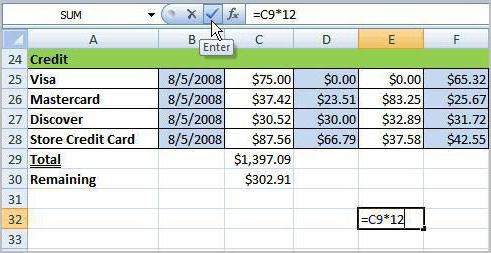

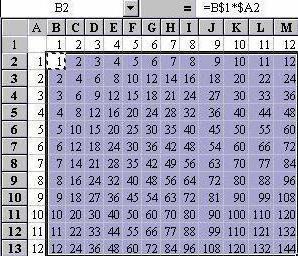



 Погрешность при делении/умножении в Visual Studio 2005
Погрешность при делении/умножении в Visual Studio 2005